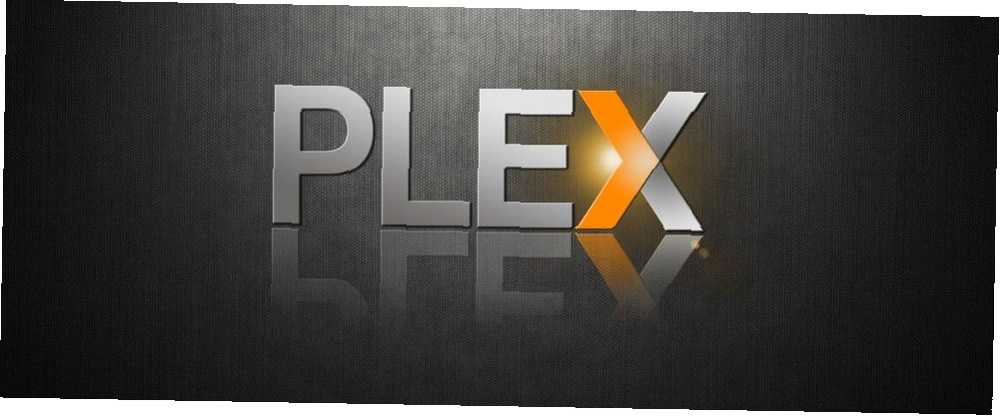
Lesley Fowler
1
1764
196
Plex je nejlepší mediální centrum v okolí, které obsluhuje a překóduje obsah ve vaší místní síti do téměř jakéhokoli klientského zařízení. Věděli jste však, že můžete také přistupovat ke své knihovně Plex vzdáleně, když jste mimo domov?
Proces otevření vaší knihovny Plex do vnějšího světa může být opravdu snadný, ale může být obtížnější, pokud váš router nehraje hezky. Náš obsáhlý průvodce, jak to udělat, by měl pomoci.
Poznámka: Vzhledem k fantastickým vlastnostem, které nabízí, je Plex Pass dobře stojí za peníze Plex Pass: Co získáte za své peníze? Plex Pass: Co získáte za své peníze? Abyste věděli, zda potřebujete Plex Pass, potřebujete přesně vědět, co za své peníze dostanete. . Pro vzdálený přístup k mediálnímu obsahu však nepotřebujete průchod Plex Pass. Funkce vzdáleného přístupu je k dispozici všem zdarma.
Požadavky na vzdálený přístup Plex
Než začneme tento tutoriál, uděláme několik předpokladů:
- Máte již nainstalovaný a spuštěný server Plex. Plex je softwarový systém klient / server, což znamená, že pro přístup do vaší knihovny Plex potřebujete serverový software nainstalovaný někde A klientský software. Může to být na vašem stolním počítači (i ve stejném, na kterém budete sledovat obsah), nebo něco více věnovaného, jako je síťové úložné zařízení Synology DiskStation 418play: Nejlepší 4-Bay NAS pro všechny, s plnou podporou Plex Synology DiskStation 418play: Nejlepší 4-Bay NAS pro všechny, s plnou podporou Plex Synology DS418play je fantastickou volbou pro začátečníky NAS - a ještě lépe, je to také perfektní mediální server, který streamuje vaše filmy kamkoli u vás doma. .
- Máte účet Plex a jste přihlášeni jak na serveru, tak na klientech. Pokud jste už nějakou dobu uživatelem Plexu, bývalo to nazýváno myPlex, ale nyní je to pouze obecný účet Plex. Je možné nainstalovat server bez vytvoření účtu, ale pro přeskočení vytvoření účtu byste museli přeskočit nějaké obruče. Vydejte se na Plex.tv a klikněte na Přihlásit se pokud si nejste jisti.
- Váš server Plex je připojen k domácímu připojení ISP - nikoli k podnikové síti, ne k VPN. Pokud je váš server umístěn v podnikové síti, budou mít přísné brány firewall, které brání vnějšímu přístupu. To může také nastat, pokud máte velmi omezujícího poskytovatele internetového serveru, nebo pokud je váš router nakonfigurován tak, aby automaticky používal VPN, pro kterou není přesměrování portů obvykle k dispozici. (Toto omezení platí pouze pro internet server strana věcí. Váš klient může mít stále přístup k vašemu obsahu Plex za VPN nebo firemní sítí, ale váš šéf pravděpodobně nechce, abyste sledovali filmy, když byste měli pracovat! Vím, že moje ne.)
Pokud jste narazili na tento tutoriál a jste zcela nová v Plexu, měli byste si přečíst našeho průvodce pro začátečníky k Plexu Váš průvodce po Plexu - Awesome Media Center Váš průvodce po Plexu - Awesome Media Center Pokud máte hodně místně uložených filmy a televizní pořady, musíte nainstalovat Plex. A to je jediný průvodce, jak začít s Plexem, který kdy budete potřebovat přečíst. a poté se vraťte, až budete připraveni nastavit vzdálený přístup.
Krok 1: Povolte vzdálený přístup Plex
Pro většinu lidí to může být jediný požadovaný krok a je to směšně snadné. Stačí se přihlásit na adresu Plex.tv a poté kliknout na oranžový obrys Zahájení tlačítko v pravém horním rohu. Možná budete muset vybrat, kterého uživatele, pokud jste nastavili více uživatelů, a zadat PIN, pokud jste jej zabezpečili. Ujistěte se, že jste vybrali toho, kdo je vaším správcem, protože budete muset upravit některá nastavení.

Poté klikněte na Nastavení ikona v pravém horním rohu (ta se zkříženým klíčem a šroubovákem).
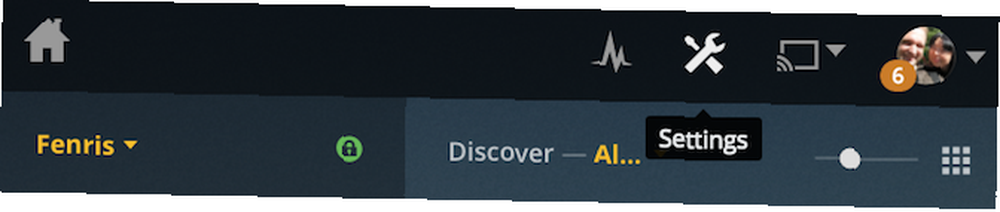
Vybrat Server kartu Vzdálený přístup z nabídky vlevo. Měli byste vidět tlačítko Povolit vzdálený přístup; klikněte na to.
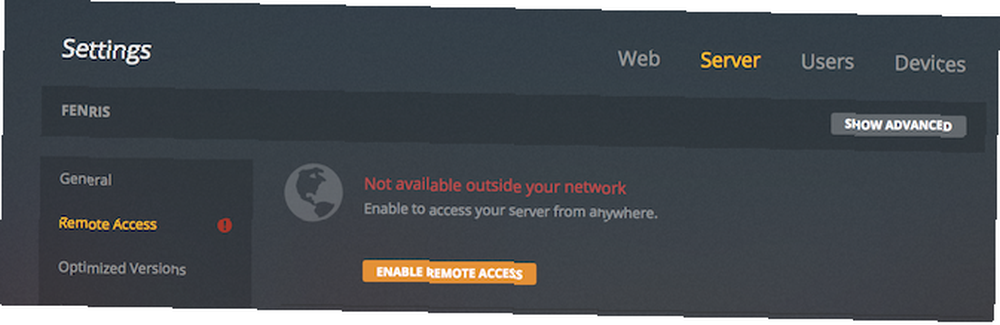
Po několika okamžicích se vám může zobrazit zelená zpráva “Plně přístupný mimo vaši síť.” Pokud tomu tak je, gratuluji! Zbývající část tutoriálu můžete přeskočit, protože nyní můžete vzdáleně přistupovat k libovolné knihovně Plex v libovolném prohlížeči nebo klientské aplikaci jednoduše přihlášením do svého účtu Plex..
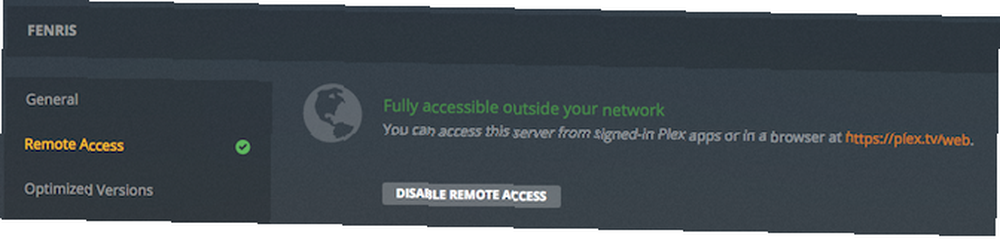
Pokud se vám však zpráva stále zobrazuje “Není k dispozici mimo vaši síť,” pokračujte dále uvedenými kroky. Nebojte se, může to být opravdu snadná oprava.
Krok 2: Použijte u routeru uPnP nebo NAT-PMP
uPnP / NAT-PMP jsou funkce routeru, které umožňují Plexu jednat přímo se svým routerem, aniž byste museli ručně konfigurovat čísla portů nebo něco takového komplikovaného.
Plex řekne vašemu routeru, že je to ve vnitřní síti, a rád by se zpřístupnil na vnějším internetu. Požádá router, aby otevřel port a přesměroval veškerý příchozí provoz na tomto portu na určený port na vašem serveru Plex. Poté, když přijde požadavek Plex z internetu, router přesně ví, kam poslat tento datový paket ve vaší vnitřní síti. Bez automatické konfigurace portu by router jednoduše odmítl paket a nevěděl, co s ním dělat.
Ve vašem routeru nemusí být ve výchozím nastavení povoleno uPnP. V takovém případě ho musíte zapnout. Tento proces se bude lišit v závislosti na výrobci routeru.
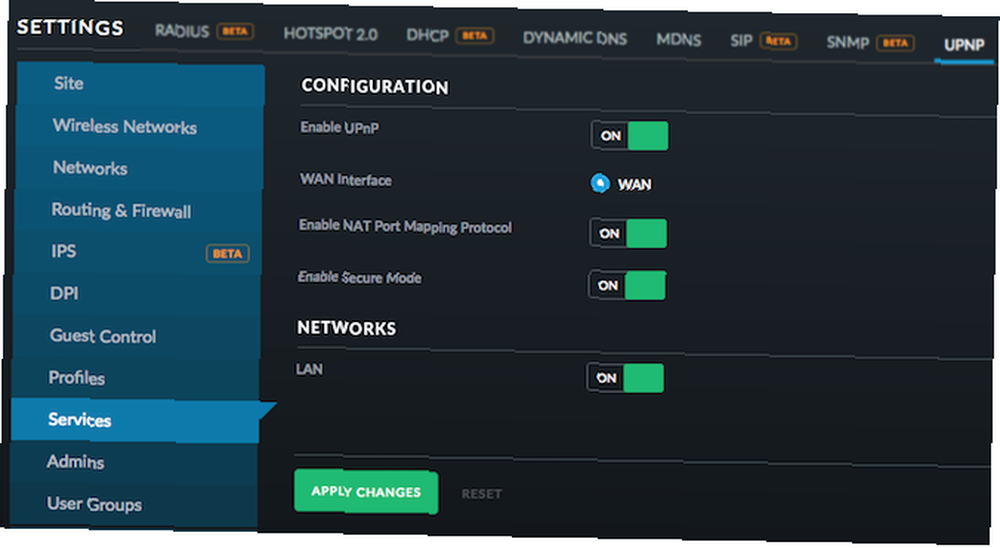
Například na mé bráně Unifi Security Gateway najdete tuto možnost Nastavení> Služby> uPnP. Pokud existuje možnost, povolte mapování portů UPnP i NAT. Zde jsou pokyny pro směrovače Linksys a Netgear. Pokud váš pochází od jiného výrobce, stačí vyhledat Google “povolit upnp” následovaný názvem výrobce routeru.
Pokud po povolení uPnP a restartování routeru Plex stále tvrdí, že k němu nelze přistupovat z vnější sítě, může být protokol uPnP vašeho routeru nekompatibilní. Pokud tomu tak je, pokračujte dalším krokem.
Měli bychom také poznamenat, že někteří lidé věří, že uPnP představuje bezpečnostní riziko. 10 způsobů, jak váš směrovač není tak bezpečný, jak si myslíte 10 způsobů, jak váš směrovač není tak bezpečný, jak si myslíte Zde je 10 způsobů, jak by váš router mohl hackeři a jednotka využít - bezdrátovými únosci. , protože umožňuje jakémukoli zařízení připojenému k domácí síti začít otevírat porty bez vašeho vědomí. Dokonce i FBI navrhla deaktivaci v jednom bodě, ale od té doby byly routery aktualizovány a funkce je nyní bezpečnější (všimněte si Povolit zabezpečený režim na obrázku výše). Pokud však nejste ochotni povolit uPnP nebo NAT-PMP, měli byste také pokračovat v dalším kroku k ručnímu nastavení přesměrování portů.
Krok 3: Použijte přesměrování portů ve vašem routeru
Pokud stále nemůžete vzdáleně přistupovat k vašemu obsahu Plex, může to být oprava, kterou potřebujete: nakonfigurovat předávání portů Co je předávání portů a jak mi může pomoci? [MakeUseOf vysvětluje] Co je přesměrování portů a jak mi může pomoci? [MakeUseOf vysvětluje] Plačete trochu dovnitř, když vám někdo řekne, že existuje problém s přesměrováním portů, a proto vaše nová lesklá aplikace nebude fungovat? Váš Xbox vám nedovolí hrát hry, vaše stahování torrentů odmítne ... .
To znamená, že musíte routeru sdělit, že chcete datové pakety na určitém portu přeposlat na interní server Plex. K tomu potřebujete dvě informace: vaši IP adresu interního serveru Plex a číslo portu serveru Plex.
Než budeme pokračovat, stojí za to vyjasnit si něco, co vždycky začaruje začátečníky: Když mluvíme o IP adresách a portech, musíme si ujasnit, zda mluvíme o interní síti (zařízení připojené k routeru) nebo externí (internet). Každý router, který je připojen k internetu, má veřejnou externí IP adresu. Můžete se doslova zeptat společnosti Google “Jaká je moje IP?” a řekne vám to:
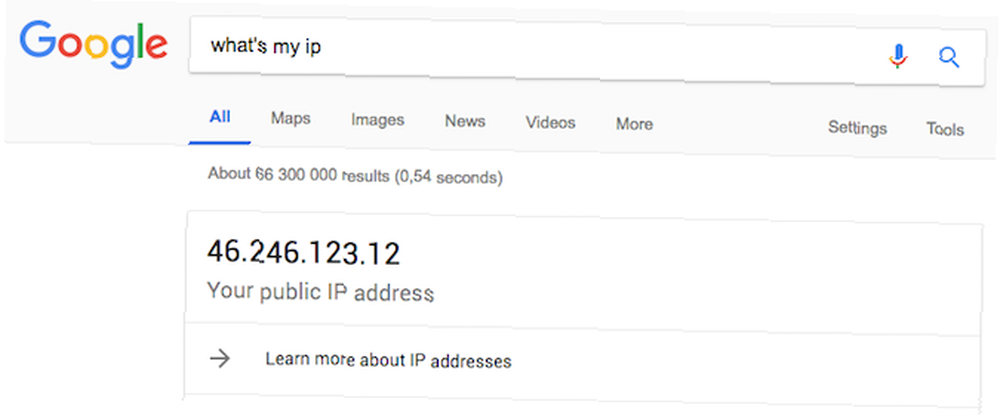
Máte pouze jednu adresu IP, kterou vám poskytne váš poskytovatel internetových služeb. Výjimkou je situace, kdy je počítač spuštěn na připojení VPN. 11 důvodů, proč byste měli používat VPN 11 důvodů, proč byste měli používat VPN Virtuální soukromé sítě jsou cenově dostupné a snadno použitelné. Zde je několik důvodů, proč byste měli používat VPN, pokud ještě nejste. , v tom případě vám poskytovatel VPN přidělí vaši veřejně viditelnou IP. Tato adresa se změní při každém restartování routeru.
Máte také interní IP adresy. Váš router jim tyto přiřazuje a budou ve formě 10.x.x.x nebo 192.168.x.x a to jsou speciální adresy IP vyhrazené pro soukromé použití. Nelze se k nim dostat z vnějšího světa. Mohou se také změnit při každém restartování routeru. Každé zařízení ve vaší síti bude mít svou vlastní interní adresu IP.
Takže první bit informací, které potřebujete vědět, je soukromá interní IP adresa vašeho Plex serveru. Nemůžeme vám říct, co je vaše, protože je jedinečné pro vaši domácí síť. Pokud už to víte, skvělé, trochu přejděte dolů. Pokud ne, pomůžeme vám to přijít.
Nejjednodušší způsob, jak to najít, je vrátit se na stránku nastavení vzdáleného přístupu Plex a kliknout na tlačítko Zobrazit pokročilé v pravém horním rohu. Zobrazí se některé další informace, jako například:
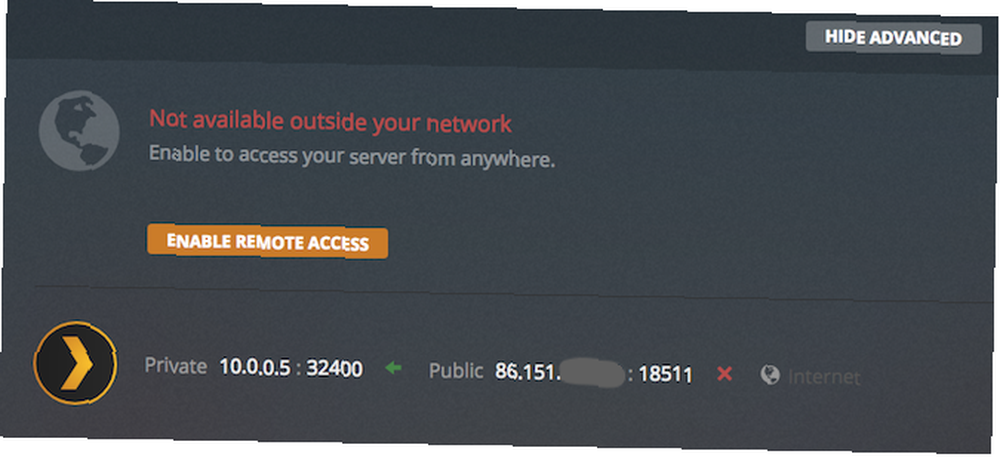
Podívejte se, kde to říká Soukromé: 10.0.0.5: 32400? To je to, co potřebujeme. To mi říká, že můj server Plex má IP adresu 10,0.0,5 a číslo interního portu 32400. Výchozí port Plexu je ve skutečnosti vždy 32400, takže zatímco se vaše IP bude měnit, port by měl také říkat 32400.
Poté se musíte znovu přihlásit na stránku správce routeru a najít sekci o předávání portů (pokyny pro Linksys a Netgear). Vyžádá si alespoň pět informací:
- název: Jen pro vás užitečné jméno, abyste si vzpomněli, jaký je účel tohoto pravidla předávání portů.
- Přeposlat IP: Měli byste si to poznamenat od dřívějších.
- Přední port: 32400.
- Protokol: Vyberte Oba nebo TCP.
- (Externí) Port: Důrazně doporučujeme umístit sem také 32400, ale technicky to může být cokoli, co se v současné době nepoužívá, od asi 20000 do 50000. Pokud si vyberete něco jiného, budete potřebovat další konfiguraci později.
Přesná terminologie se pro vás může lišit, ale pokud existují i jiné možnosti, ponechte výchozí nastavení a stiskněte Uložit. Zde je příklad, jak nakonfigurovat předávání portů v systému Unifi:
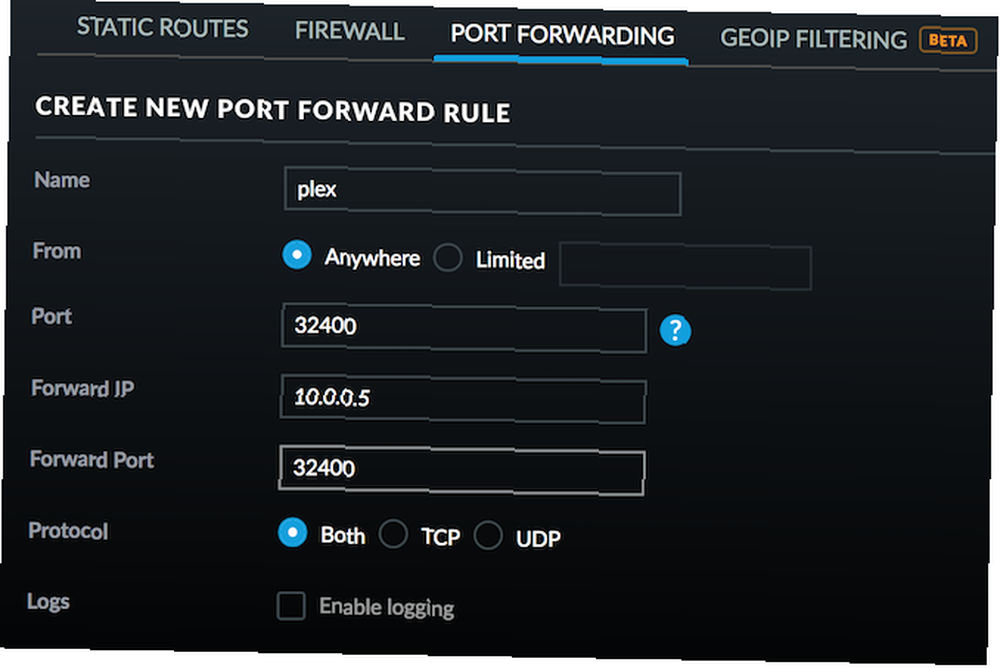
Nakonec restartujte router, vraťte se k nastavení serveru Plex a zkuste znovu povolit vzdálený přístup. Pokud jste změnili číslo veřejného portu, jak je definováno výše, klikněte na ikonu Zobrazit pokročilé klikněte znovu a zvolte ruční zadání veřejného portu.
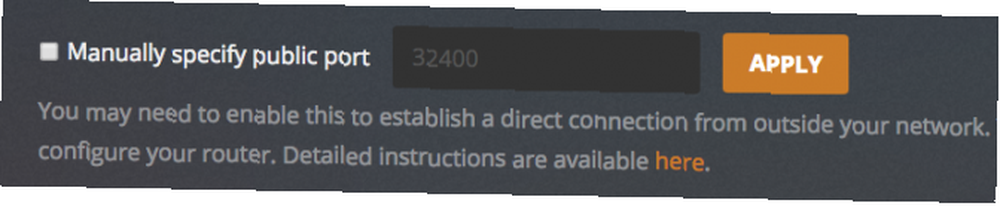
Krok 4: Vyhrazená adresa DHCP (volitelné)
Nakonec byste měli mít nyní přístup ke své knihovně Plex, když jste mimo domov.
Vaše zařízení jsou však pravděpodobně nastavena tak, aby získávala IP automaticky prostřednictvím DHCP, což znamená, že by se mohli změnit po restartování routeru. Pravidlo, které jste právě nastavili pro přesměrování portů, se poruší, pokud k tomu dojde, protože to bude předávat pakety Plex na nesprávnou interní IP adresu.
Pokud jste si užili postup ruční konfigurace pravidla pro předávání portů, doporučujeme vám udělat poslední krok, abyste se ujistili, že se vaše IP nezmění. Jmenuje se to Rezervace DHCP, a to znamená, že při příštím vyžádání zařízení pomocí protokolu IP pomocí protokolu DHCP bude přidělena ta, kterou jste zadali. To se mírně liší od statické adresy IP. Co je statická adresa IP? Zde je důvod, proč nepotřebujete jednu Co je statická adresa IP? Zde je důvod, proč nepotřebujete jednu IP adresu přiřazenou směrovačům příležitostně změnit, zatímco statické IP adresy nikoli. Tady je důvod, proč ho opravdu nepotřebujete. , ale výsledky jsou podobné.
Chcete-li to nastavit, budete muset zamířit na stránku správce routeru. Typicky hledáte Nastavení LAN tab. V systému Unifi můžete kliknout na zařízení v systému Klient seznam, pak na Konfigurace kartu a rozbalte Síť rozbalovací nabídka. Zaškrtněte políčko Použijte pevnou IP adresu, a uložit - mělo by být nastaveno na jakoukoli IP, kterou má nyní, ale klidně ji změňte na něco nezapomenutelnějšího, poté znovu připojte zařízení a získejte novou IP. Naučte se, jak nastavit rezervaci adresy DHCP ve směrovačích Linksys a Netgear.
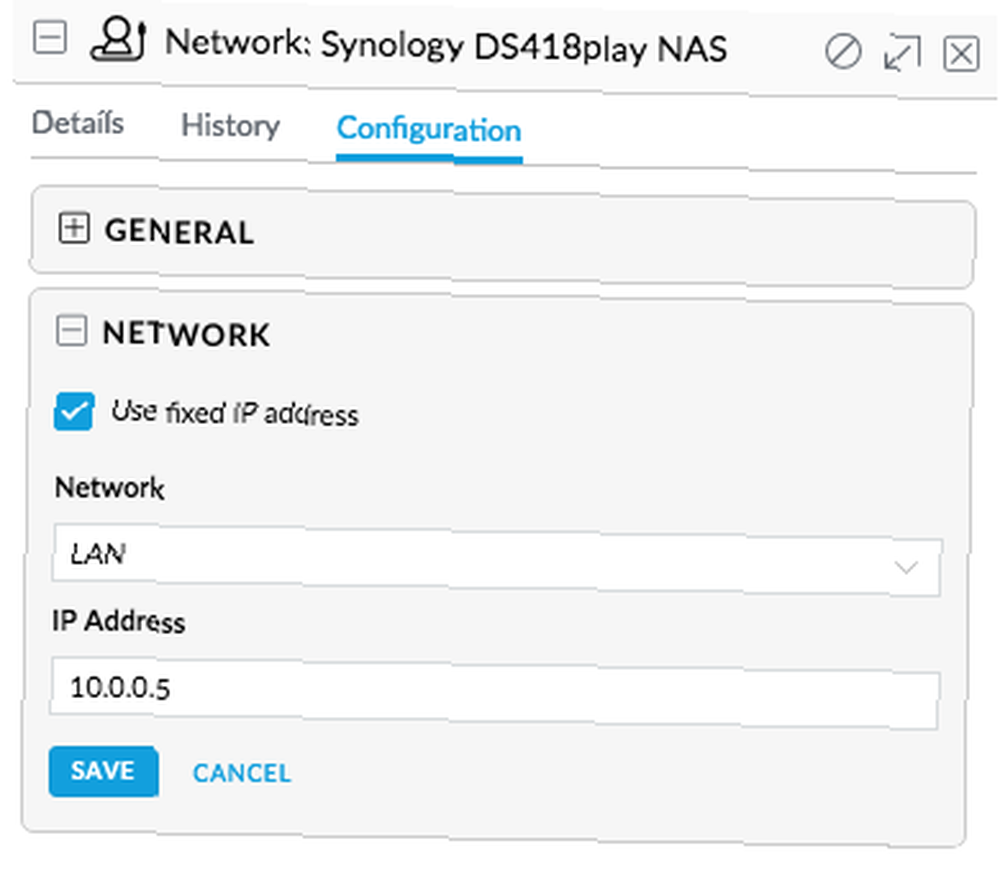
Pokud vás všechny tyto rozhovory o sítích a IP adresách zaujaly, podívejte se do našeho průvodce pro začátečníky k domácí síti Vše, co potřebujete vědět o domácí síti Vše, co potřebujete vědět o domácí síti Nastavení domácí sítě není tak těžké, jak si myslíte. je. dozvědět se více. Nebo pokud zápasíte s nespolehlivým Wi-Fi a chcete se dozvědět více o systému Ubiquity Unifi zmíněném v této recenzi, přečtěte si, jak může Unifi opravit vaše Wi-Fi potíže Co je Ubiquiti UniFi a jak může opravit vaše Wi-Fi Woes? Co je Ubiquiti UniFi a jak může opravit vaše Wi-Fi strasti? Téměř každý zažil omezenou funkčnost Wi-Fi a špatné pokrytí, zejména v přeplněných oblastech. Řešením by mohla být síť UniFi Ubiquiti. Zde je to, co potřebujete vědět. .











